Hoe je de functie Shake to Undo in iOS 9

how-to
Met iOS kun je je telefoon schudden om het typen ongedaan te maken dat je net hebt gedaan in apps zoals Berichten, Mail, Agenda, Notities of Contacten . Het is een handige functie, maar het kan ook vervelend zijn. Als je tijdens je dagelijkse activiteiten per ongeluk de functie "Schud om te ongedaan maken" activeert, kun je deze functie nu eenvoudig uitschakelen in iOS 9.
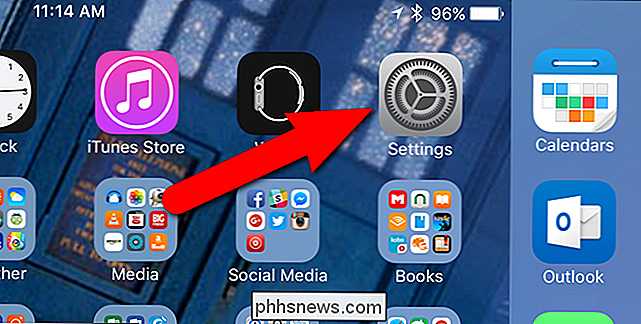
Tik in het scherm "Instellingen" op "Algemeen".
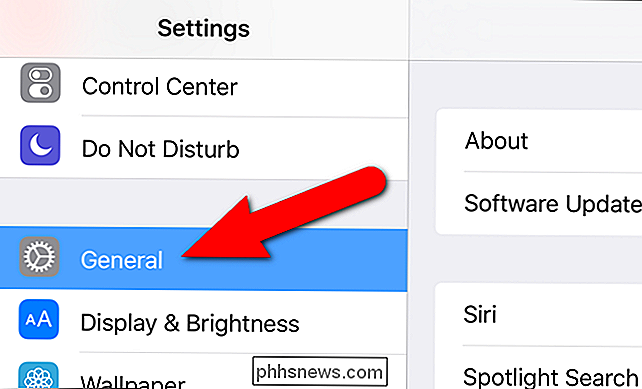
Tik vervolgens op "Toegankelijkheid" op het scherm "Algemeen".

Rechts van "Schudden om ongedaan te maken", ziet u of "Aan" of "Uit", waarmee de status van de functie wordt aangegeven. Als je de status wilt wijzigen, tik je op 'Shake to Undo'.
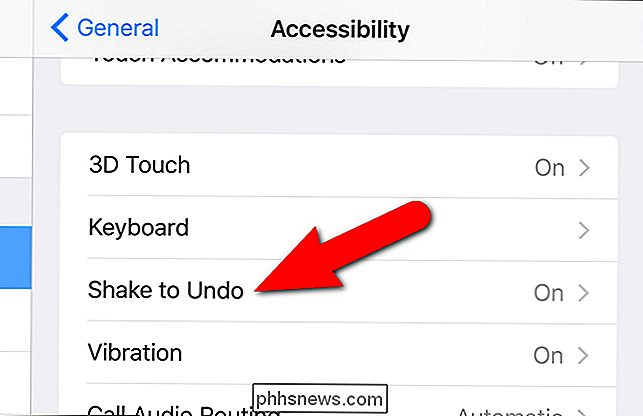
Als de functie 'Shake to Undo' is ingeschakeld, is de schuifknop aan de rechterkant groen en wit. Tik op de schuifregelaar om de functie uit te schakelen.
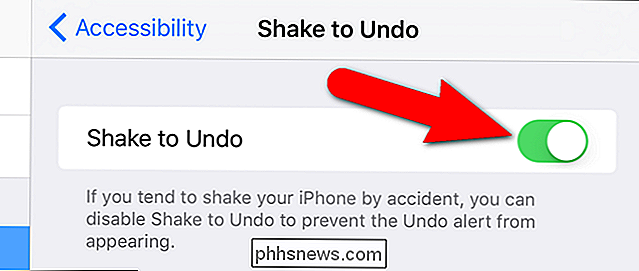
Wanneer de functie is uitgeschakeld, is de schuifregelaar grijs en wit.
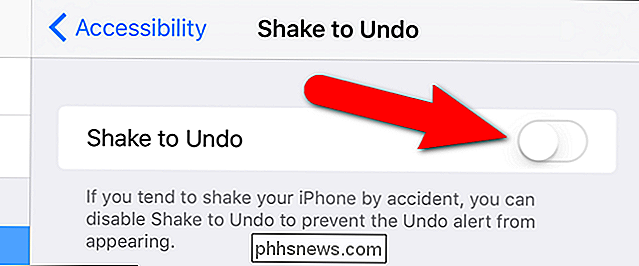
Nu kunt u uw telefoon naar hartenlust schudden en u activeert de "Shake" niet om ongedaan te maken "-functie. Als u echter besluit dit opnieuw te willen doen, is dat eenvoudig.
OPMERKING: Let op: u moet iOS 9 gebruiken om de functie "Shake to Undo" uit te schakelen.

Optimaliseer het wisselbestand in Windows 7/8 / 8.1
Als uw computer na enkele maanden gebruik begint te vertragen, kunt u een aantal kleine wijzigingen aanbrengen in uw instellingen die de prestaties van uw computer helpen verbeteren. Tweaking Windows is essentieel om de maximale prestaties uit uw computer te halen. Zelfs op een snelle computer, als de instellingen niet juist zijn, zal de computer slecht werken

Beste Windows (alternatief) Shell-vervangingsprogramma's
Op zoek naar goede desktop / shell-vervangingsprogramma's voor Windows? Voor degenen onder u die de behoefte voelen, de noodzaak om aan te passen, een alternatieve shell voor de Windows-shell is een mogelijke oplossing. Dus wat is precies een shell-vervanging? Het is eigenlijk een programma dat zal integreren met Windows en de standaard shell zal vervangen



